Github 登録
Github 登録
CloudStudio でキャンバスのバージョン管理をするためには VCS(Version Control System) の連動が必要です。
また、プロジェクトの有効性検査とデプロイのための Terraform Cloud アカウントの連動のためには VCS アカウントの連動が先行されなければなりません。
このページでは VCS のうち Github アカウントと連動する方法を説明します。
Githubとは?
Githubはソフトウェア開発プロジェクトをホスティングし、管理できるプラットフォームです。
- Github 会員登録及びログイン後、右上の
プロフィールアイコン - Settingsをクリックします。
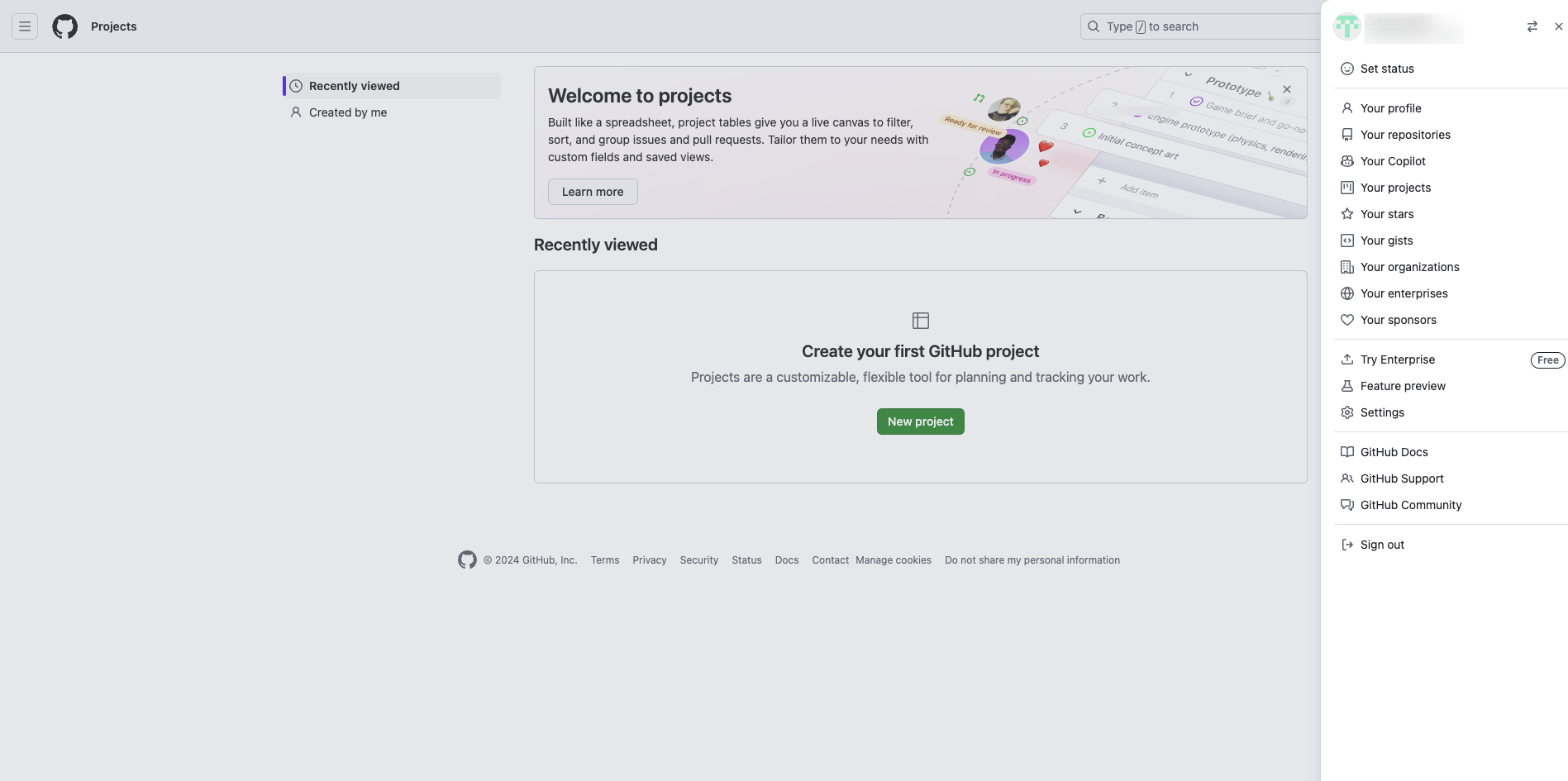
- 左側サイドバー下段の
Developer settingsをクリックします。
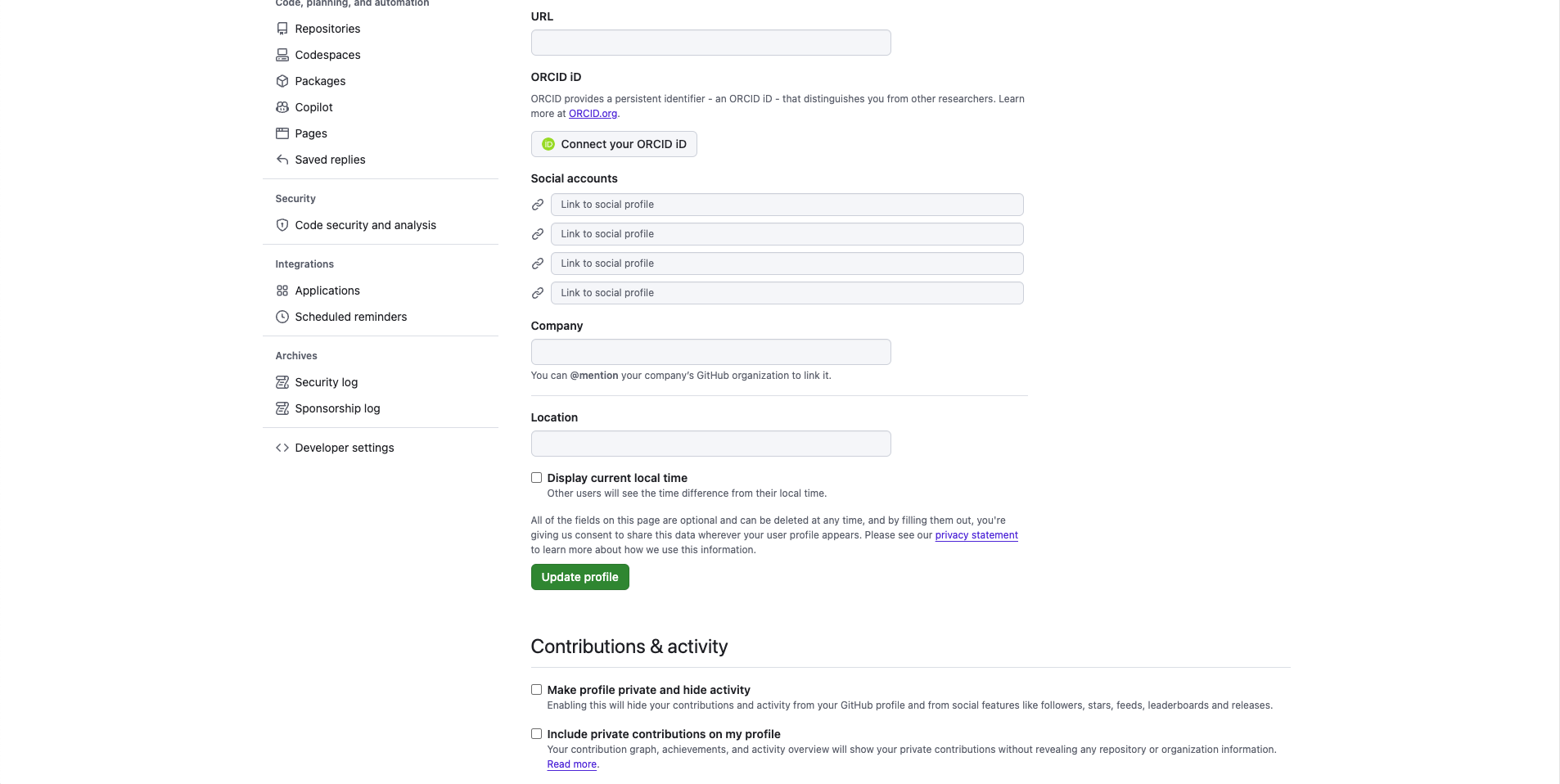
- 左側サイドバーで
Personal access tokens - Tokens (classic)をクリックし, 右側のGenerate new token - Generate new token (classic)を選択します。
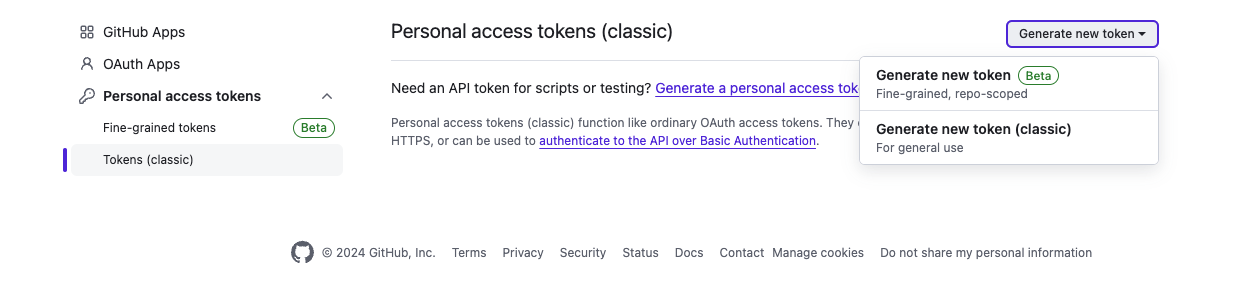
- 下段に Github トークンがアクセスできる権限を選択するオプションである Select scopes で
repoを選択し、下段にGenerate tokenボタンをクリックしてトークンを生成します。
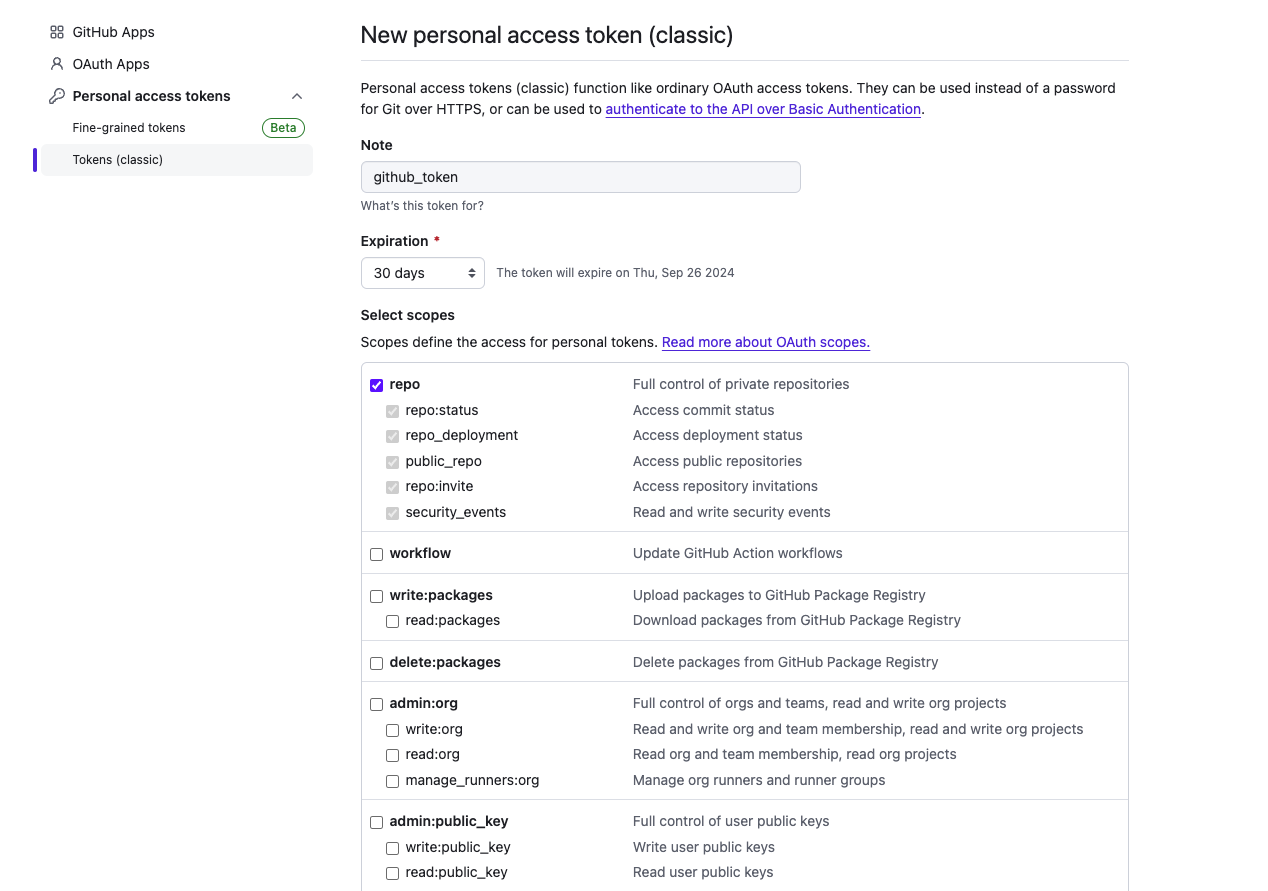
caution
発行されたトークンは再確認できないので、必ず別に保存しておくようにします。
- CloudStudio で
マイページ - プラグイン管理をクリックして、VCS アカウント連動+ボタンをクリックします。
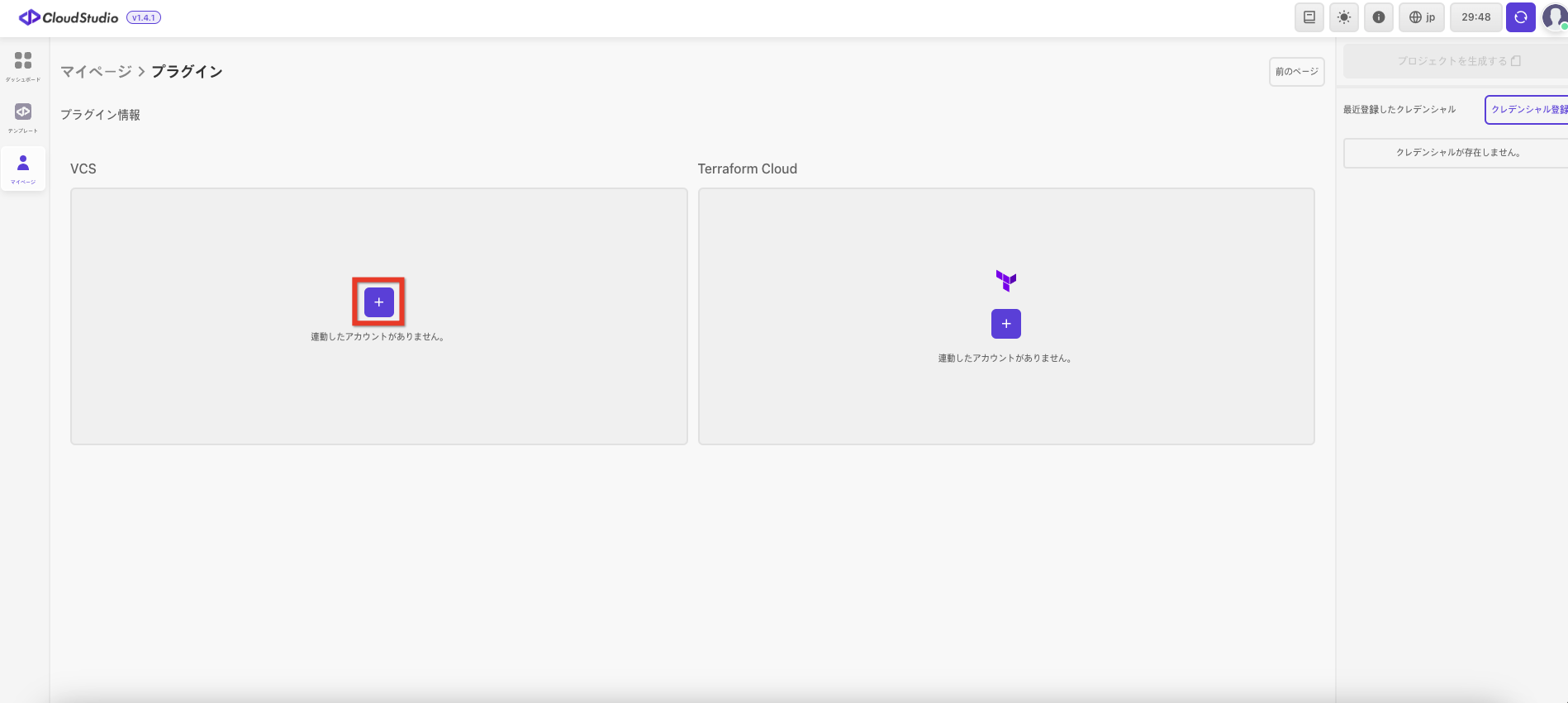
- VCS を
Githubに選択した後、Github アカウントのUserNameと発行されたTokenを入力して,登録するボタンをクリックします。
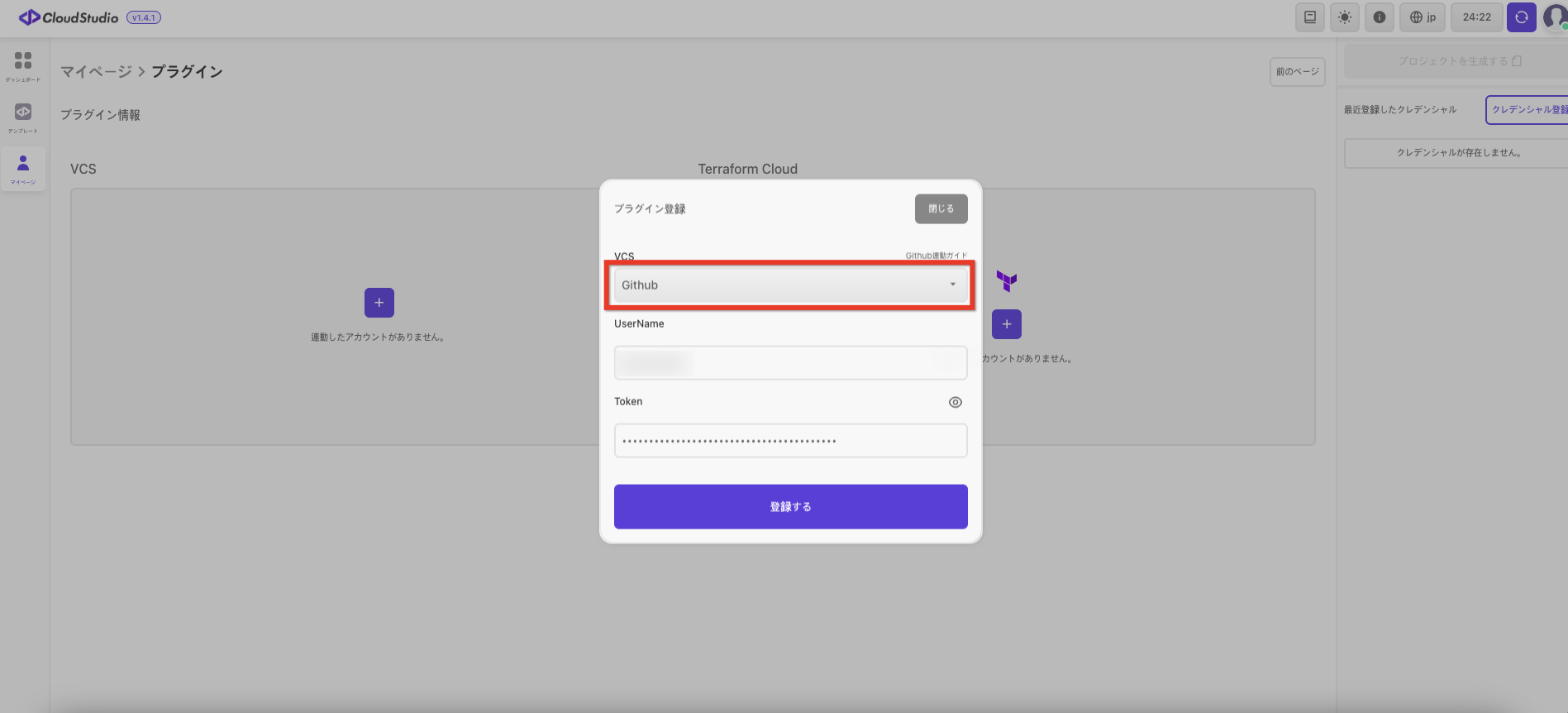
- 有効な Github アカウントの
UserNameと発行されたTokenの入力が完了すると、正常に Github 動が完了します。
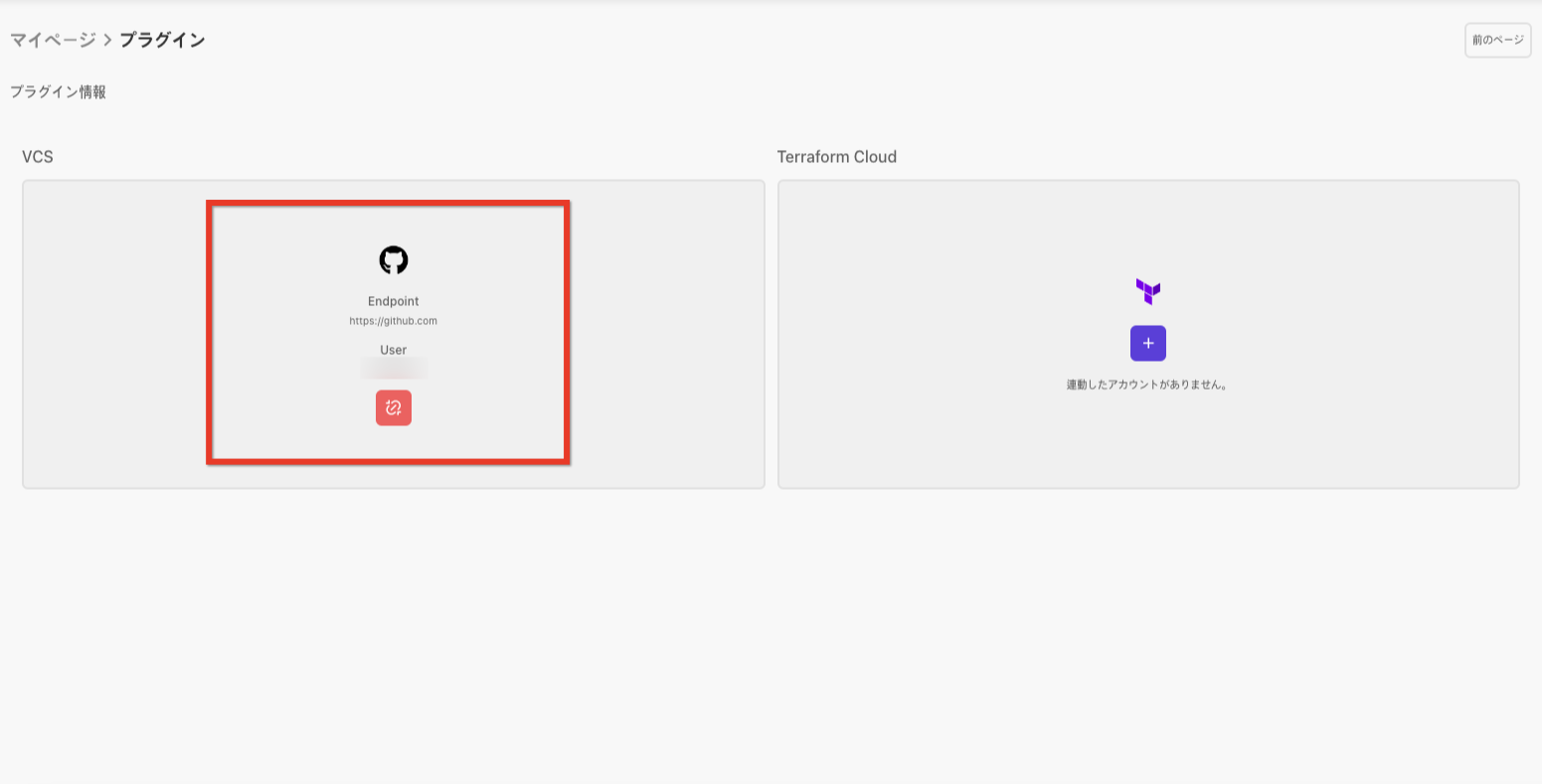
caution
Github Enterprise バージョンの連動のためにはホスティング中のHttp Urlと API Urlの追加入力が必要です。